Utilización didáctica de la Pizarra digital
Módulo 5 - Software libre complementario
Google Chrome
La alternativa de navegador web libre tras Mozilla Firefox, es sin duda alguna Google Chrome. Chrome es el nuevo navegador desarrollado por Google, que se describe por sus creadores como "un navegador construido para la red de hoy y las aplicaciones de mañana". Este navegador es compatible con Windows (XP, Vista y 7), para Mac (OS 10.5 y superior, solo intel) y para Linux (Debian, Ubuntu, Fedora y openSUSE).
Chrome mejora a sus antecesores en 4 puntos:
Velocidad
- Carga de la propia aplicación, tras hacer doble clic en el icono.
- Carga de páginas web.
- Ejecución de aplicaciones web (flash y javascript).
- Mayor velocidad al buscar y navegar, ya que se pueden introducir tanto búsquedas como direcciones en la propia barra de direcciones, llamada "omnibox".
Sencillez
La ventana del navegador es funcional, clara y de sencillo manejo. Un ejemplo de sencillez es la omnibox que permite desde un mismo sitio navegar y realizar búsquedas. Está dotado igual que sus antecesores de un sistema de pestañas que son deslizables en la barra de pestañas y desacoplables de la misma simplemente arrastrándolas.
Seguridad
Al igual que los navegadores de última generación está dotado con mecanismos de seguridad contra la suplantación de identidad y el software malintencionado, avisando también al usuario de aquellas páginas que son de dudosa procedencia o presentan amenazas. Mantiene un sistema de actualizaciones automático que permite tener siempre el navegador en condiciones óptimas de protección.
Funcionalidades
Chrome dispone de muchas funcionalidades útiles integradas como las extensiones, la traducción en el navegador, etc. Algunas de estas funcionalidades serán explicadas más adelante.
Descarga e instalación de Google Chrome para Windows
El enlace donde descargaremos la aplicación es http://www.google.com/chrome/?hl=es.
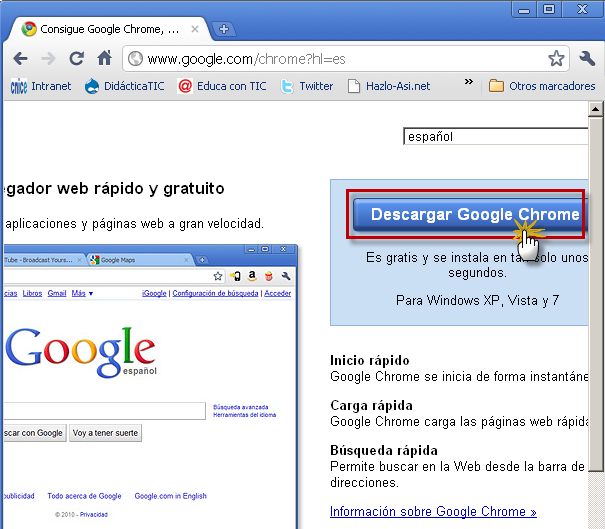
Pulsaremos sobre Descargar Google Chrome y durante el proceso de instalación se nos pedirá que consultemos las condiciones del servicio. Hecho esto, pulsamos Aceptar e Instalar. En este punto también se nos permite enviar informes de fallos a Google, esta opción no envía datos de carácter personal. Finalizada la instalación, podemos iniciar la aplicación desde el cuadro de diálogo del asistente de instalación.
Una vez instalado Google Chrome además de encontrarlo en el Menú Inicio encontraremos el siguiente icono en el escritorio
de forma que podemos acceder al navegador pulsando en cualquiera de las dos opciones.
La primera vez que accedemos a Google Chrome podemos pulsar Personalizar esta configuración, lo que nos permitirá desde el inicio adaptar la aplicación a nuestras necesidades:
- Especificar la configuración del navegador, importándola desde otro, esto es útil si tenemos en otro navegador marcadores, contraseñas o el propio historial y queremos mantenerlo en Chrome.
- Seleccionar Chrome como navegador predeterminado.
- Incluir un acceso directo en el escritorio, en la barra de inicio rápido o en el menú inicio.
Cómo realizar búsquedas
Como hemos comentado anteriormente, una de las aportaciones imprescindibles de Google Chrome es la omnibox que permite hacer búsquedas rápidamente desde la propia barra de direcciones.
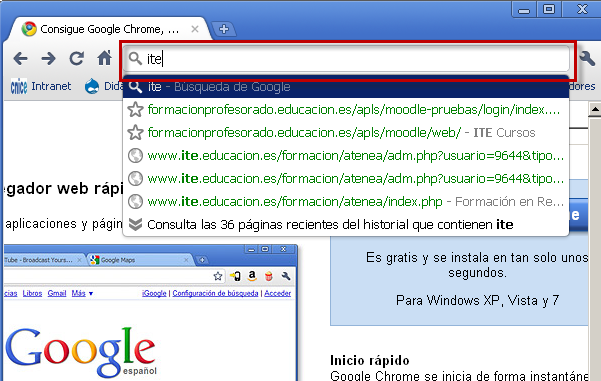
Desde la omnibox también
podemos enlazar con otro motor de búsqueda. Para exponerlo hemos decidido usar
el motor de búsqueda de vídeos que ofrece YouTube. Escribimos en la omnibox http://www.youtube.com y podemos ver como
aparece un botón con la palabra Tab a la derecha.
Si pulsamos el tabulador
nos permite introducir en la misma omnibox el campo de texto a buscar, pero
usando el motor de YouTube, es decir, buscaremos exactamente igual que si
introdujéramos esta búsqueda en la propia página de YouTube.
Google Chrome también permite buscar palabras mediante el menú contextual, es decir, seleccionar un texto del navegador y al hacer clic derecho seleccionar una opción llamada “Buscar <Texto> en google”.
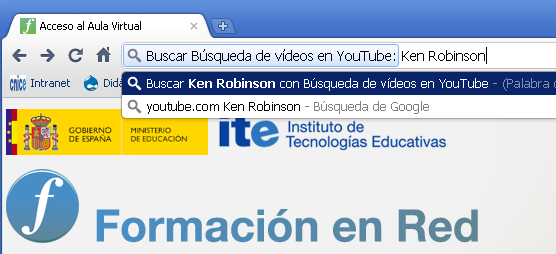
Funciones más deseadas según los creadores
- En este punto vamos a describir brevemente aquellas funciones de google Chrome que son mas atractivas:
- Permite personalizar el navegador con temas.
- Permite ver tus sitios más visitados, al pulsar sobre el símbolo + para añadir una nueva pestaña- Incluye la Onmibox, descrita anteriormente.
- Incluye el modo incógnito, que permite al usuario navegar sin dejar rastro en el historial.
-
Independencia de pestañas por lo que pueden organizarse, desacoplarse del navegador y una carga pesada o un bloqueo de una de ellas no afectará al resto.
Permite el uso de extensiones.
Extensiones
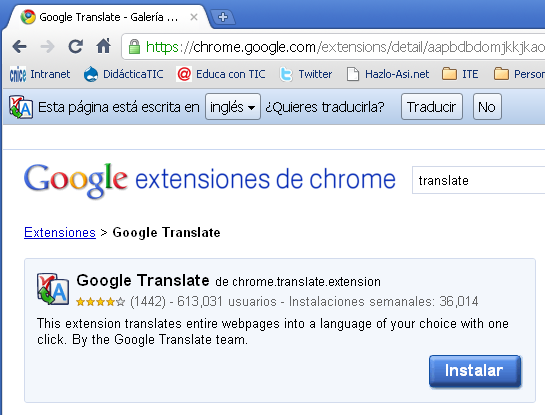
Para ver las extensiones disponibles podemos acceder directamente desde https://chrome.google.com/extensions.